ipad停用连接itunes没有电脑 如何解决iPad连接iTunes问题
ipad停用连接itunes没有电脑,iPad是一款功能强大的移动设备,但有时候我们可能会遇到无法连接到iTunes的问题。尤其是当我们没有电脑可用时,这种情况更加棘手。不过不用担心下面我们将为大家介绍一些解决iPad连接iTunes问题的方法,希望能帮助大家顺利解决这个问题。
如何解决iPad连接iTunes问题
ipad停用连接itunes没有电脑的原因是什么?ipad停用连接itunes没有电脑的解决方法?通常情况下,解锁iPad密码的方法就是使用iTunes恢复iPad。但是这种方法会让用户丢失他们的所有数据。如果您不希望自己丢失重要数据,可以在还原被锁定的设备之前备份iPad数据。
备份iPad的操作步骤:
找到已经使用iTunes同步过iPad的电脑,否则您无法在没有密码的前提下备份一台已经被停用的iPad。在计算机上启动iTunes,并使用数据线连接iPad。当iTunes检测到您的设备之后,单击左上角的iPad图标。点击右侧面板中的“立即备份”。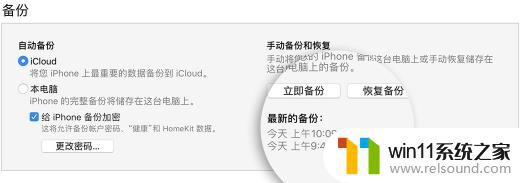 具体解决ipad停用连接itunes没有电脑的4种方法。方法一: 借助疯师傅苹果密码解锁来解锁iPad。
具体解决ipad停用连接itunes没有电脑的4种方法。方法一: 借助疯师傅苹果密码解锁来解锁iPad。Step 1:下载并安装疯师傅苹果密码解锁,运行软件,然后点击“解锁屏幕密码”。
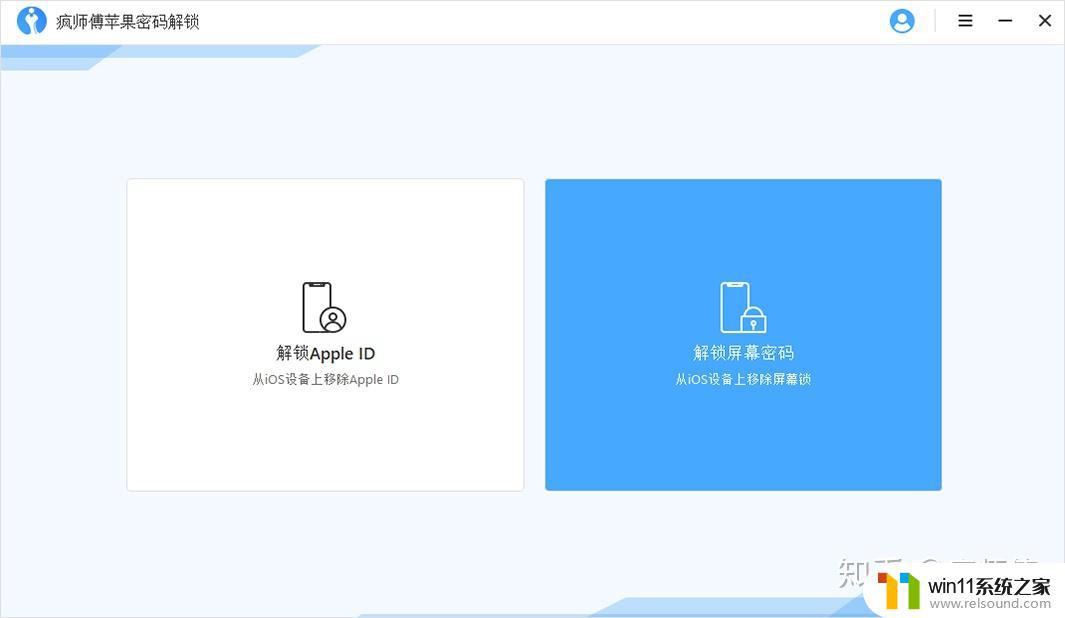
Step 2: 使用USB线将iPad连接到计算机。点击“ 开始 ”,然后点击“ 下一步 ”继续。
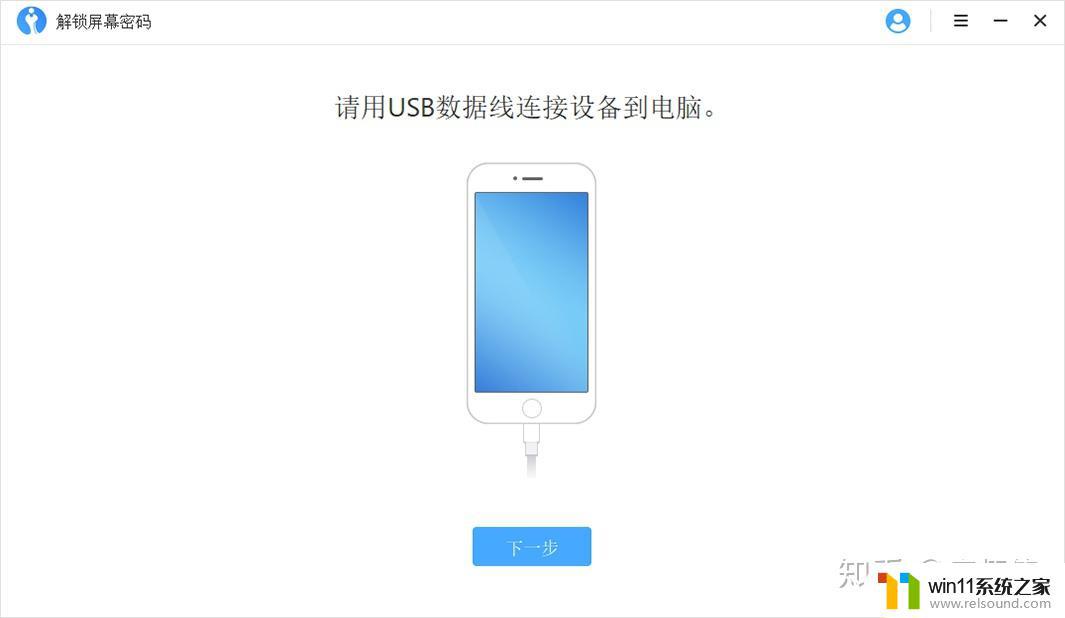
Step 3:设置你的iPad进入DFU模式或者恢复模式。
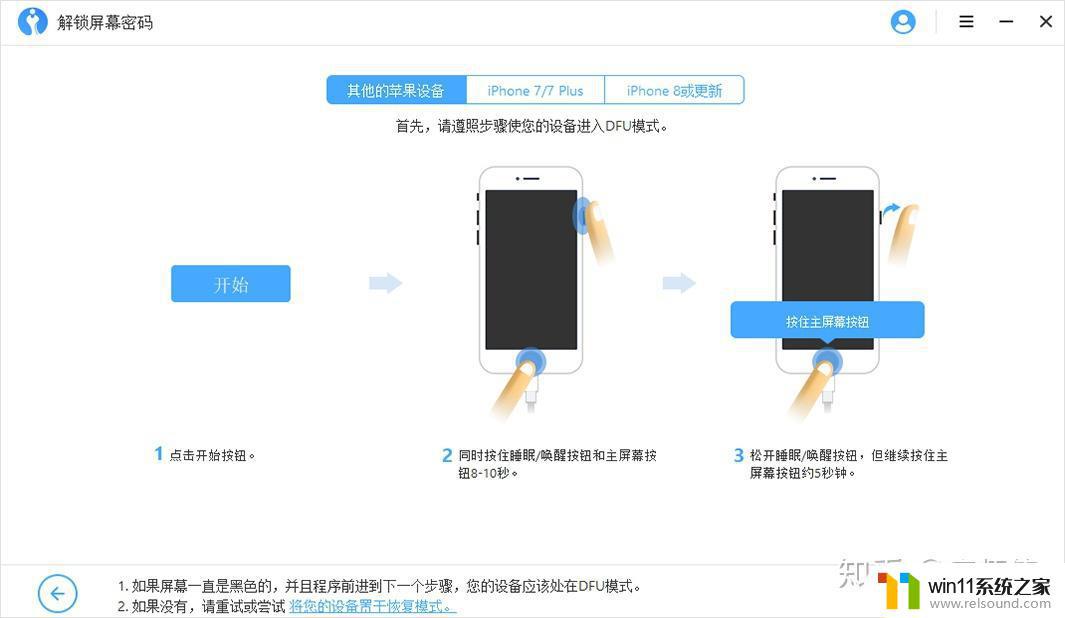
Step 4:下载iPad的固件包,完成后点击“开始解压”。
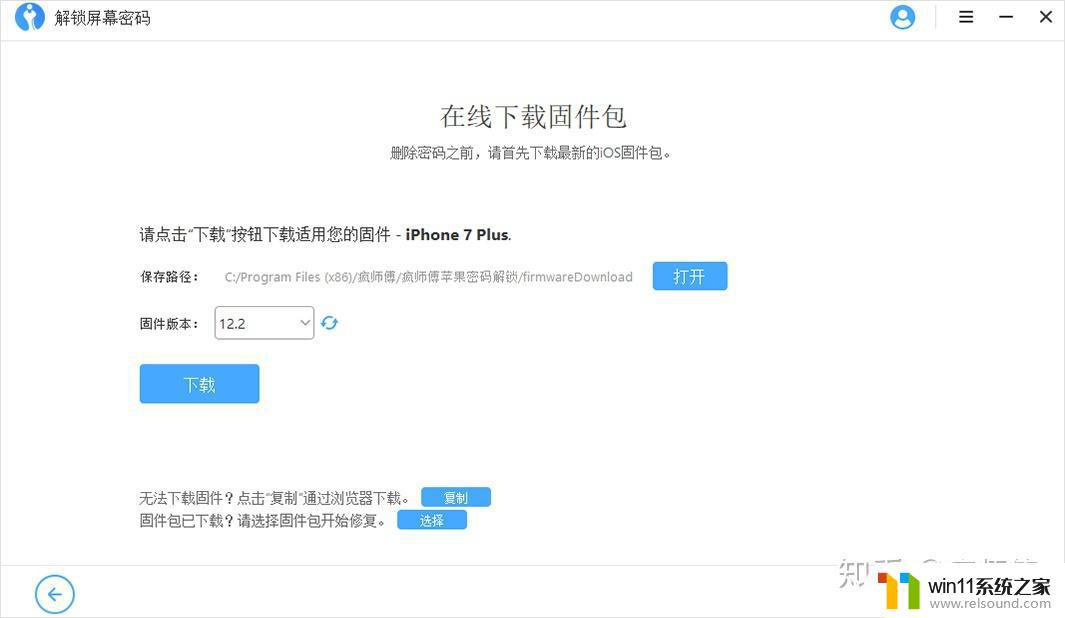
Step 5: 待解压完成,单击“ 开始解锁 ”。解锁完成可以访问iPad设备。
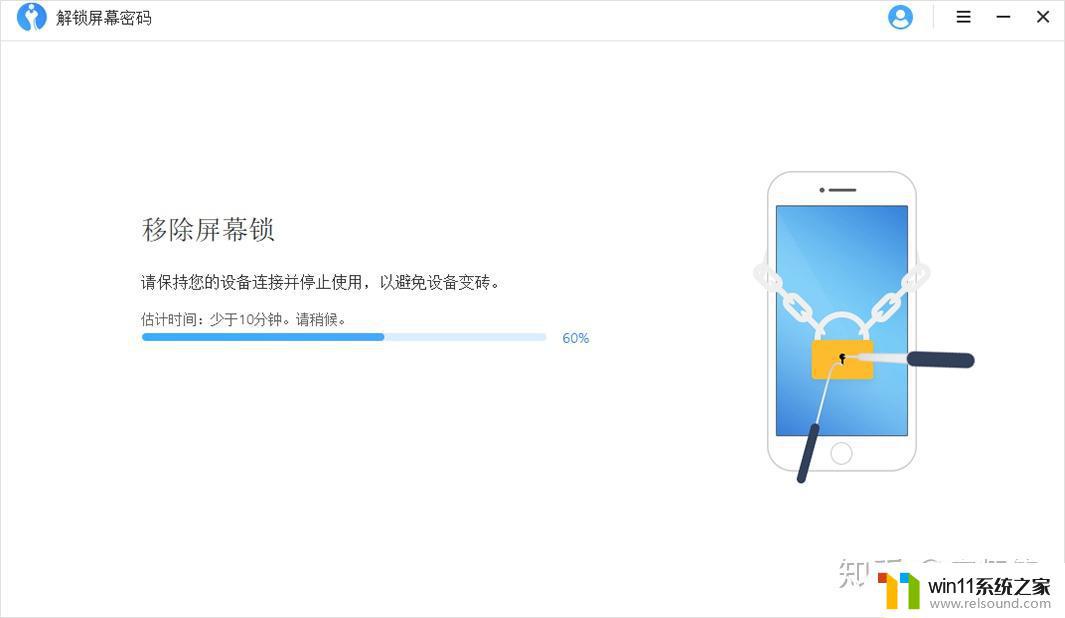 方法二:使用iTunes解锁iPad
方法二:使用iTunes解锁iPad停用前,如果iPad已经同步到iTunes,则可以使用此方法。否则,请使用方法4进行恢复。
Step 1: 启动iTunes(之前您的iPad同步过的)并使用USB线连接iPad。
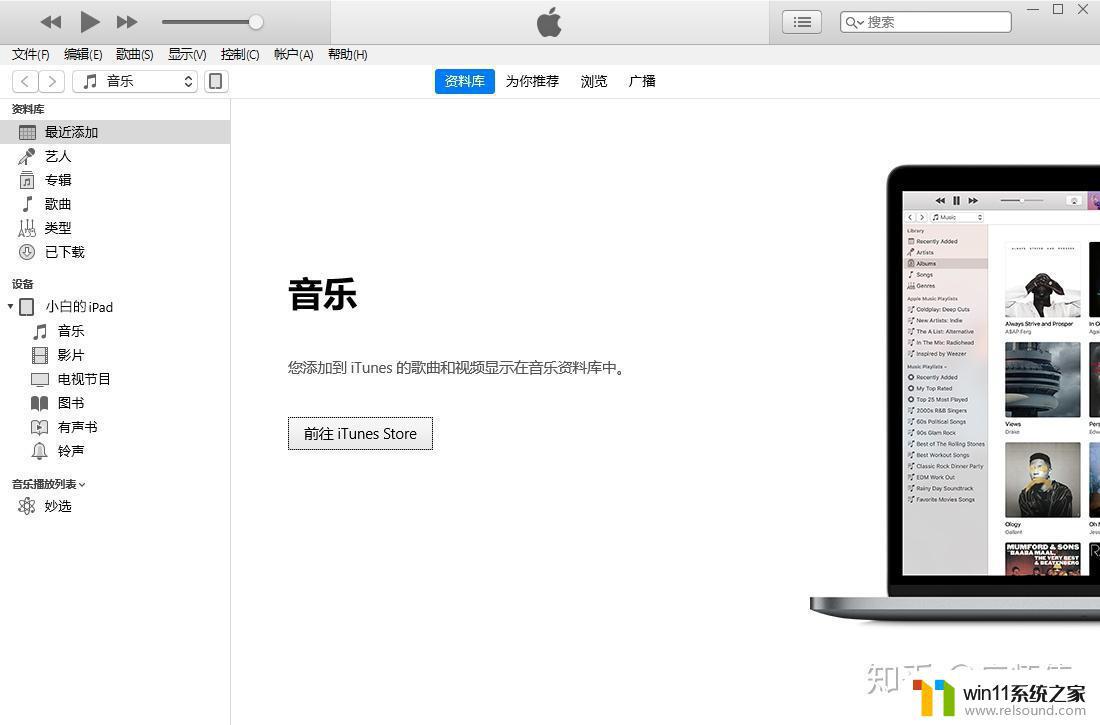
Step 2: 当iTunes检测到设备后,单击iPad图标,进入“摘要”窗口。
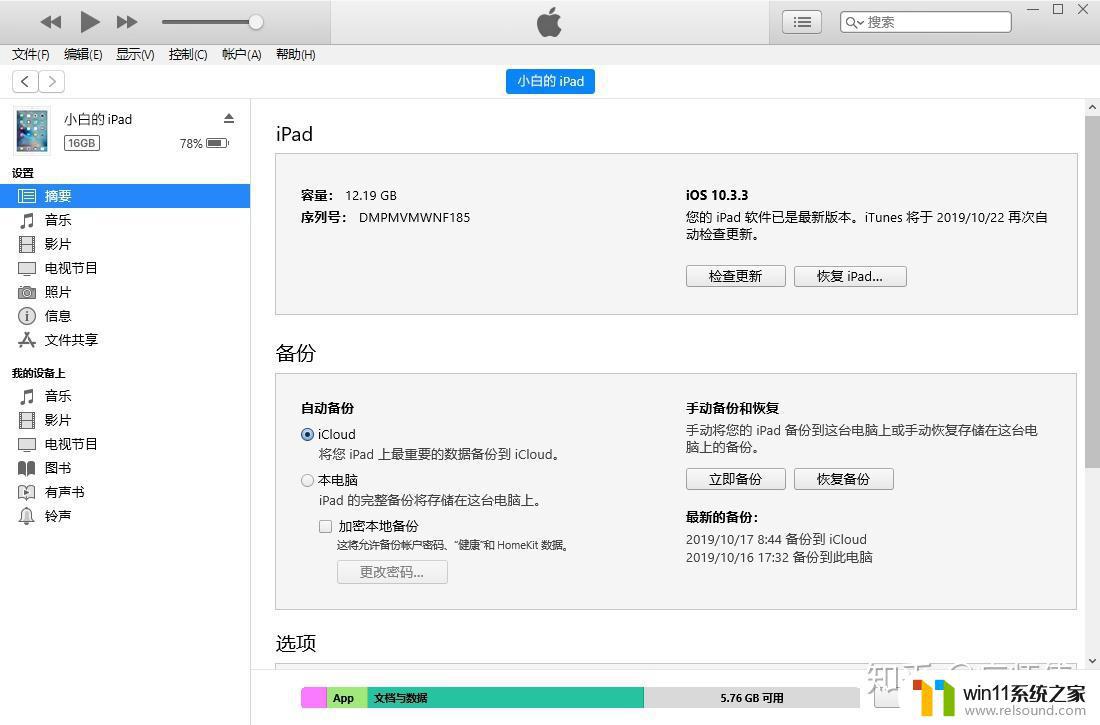
Step 3: 单击右侧面板中的“恢复iPad”,然后按照屏幕上显示的步骤操作。然后等待它完成。
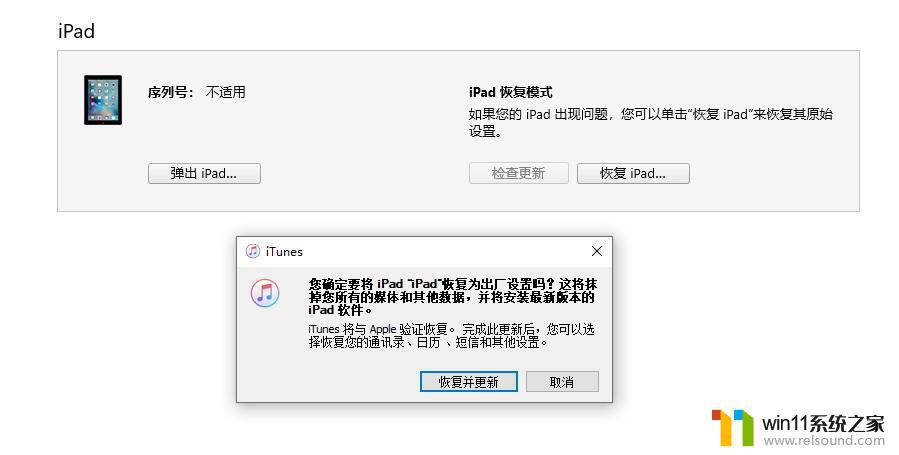 方法三: 通过iCloud解锁iPad
方法三: 通过iCloud解锁iPad当您在被停用的iPad上启用“查找我的iPad”时,还可以使用iCloud删除和解锁您的iPad密码。
Step 1: 在其他可用设备上打开iCloud官网并登录Apple帐户。
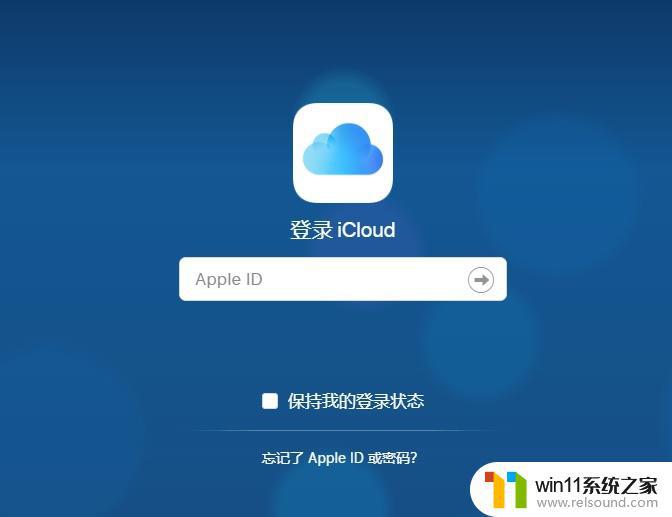
Step 2: 在iCloud的功能菜单中,单击“查找iPhone”。

Step 3: 等待页面加载完成,单击“ 所有设备 ” ,然后从连接的设备列表中选择这台已经停用的iPad。
Step 4: 从右下角的菜单中,单击“擦除iPad”。
Step 5: 输入您的iCloud密码,然后就可以远程擦除设备,把iPad从停用状态中解除出来。
注意:这种方式将在您的iPad连接到互联网时生效。
方法四:使用恢复模式恢复锁定的iPad如果“查找iPhone”未启用,而且您从未将iPad与iTunes同步。可以尝试这种方式。
Step 1: 将iPad连接到计算机,然后打开iTunes。
Step 2: 将iPad从停用状态变成恢复模式状态,同时按住home键和睡眠/唤醒键,直到看到恢复模式屏幕才能松开。

Step 3: 此时,iTunes会弹出“恢复”或“更新”选项弹框,请选择“恢复”。等待iTunes下载适用于您设备的软件。如果下载时间超过 15 分钟,设备会退出恢复模式,也就是iPad恢复失败,您需要重复第 2 步至第 4 步。
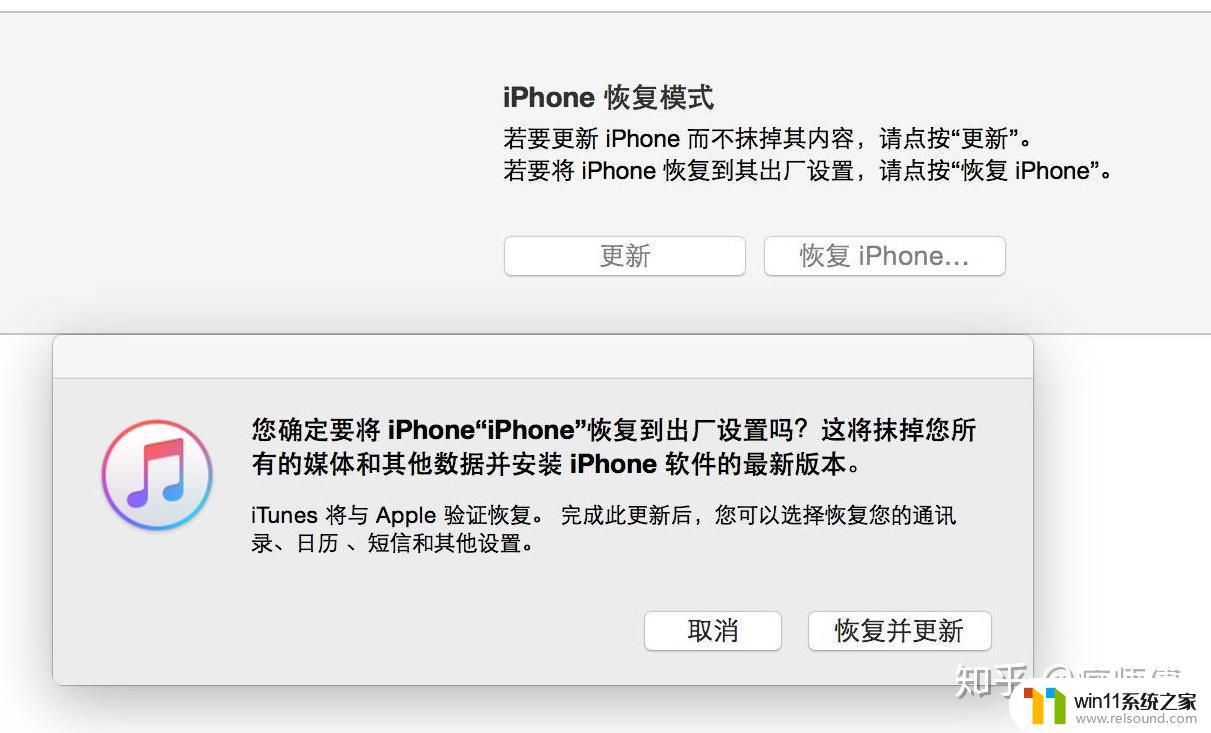
Step 4: 等待此过程完成。随后您便可以设置和使用设备。
综上所述,即便没有电脑也不必担心iPad连接iTunes的问题。通过以下几种方式,我们可以轻松解决这一问题:使用Wi-Fi同步、云存储或第三方文件管理工具,都是不错的选择。而且,这些方法不仅方便,还有效地解决了iPad停用连接iTunes的尴尬。















